HerokuのDBにpgadmin4で接続してローカルにデータをダウンロードする
pyadmin4 で Heroku 上の DB に接続する記事が日本語になかったので、メモ
接続前の準備
Heroku にログインして、対象の App の DB のページへ
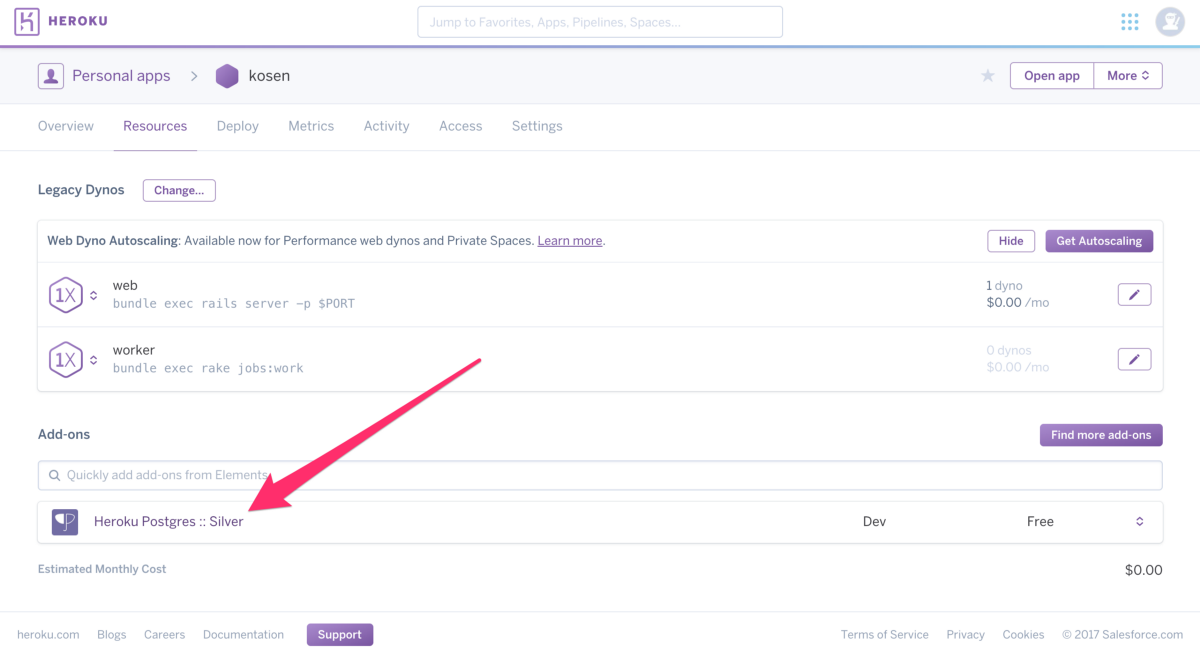
Heroku App DB page
そこから DB のセッティングページにある credential ボタンをクリック
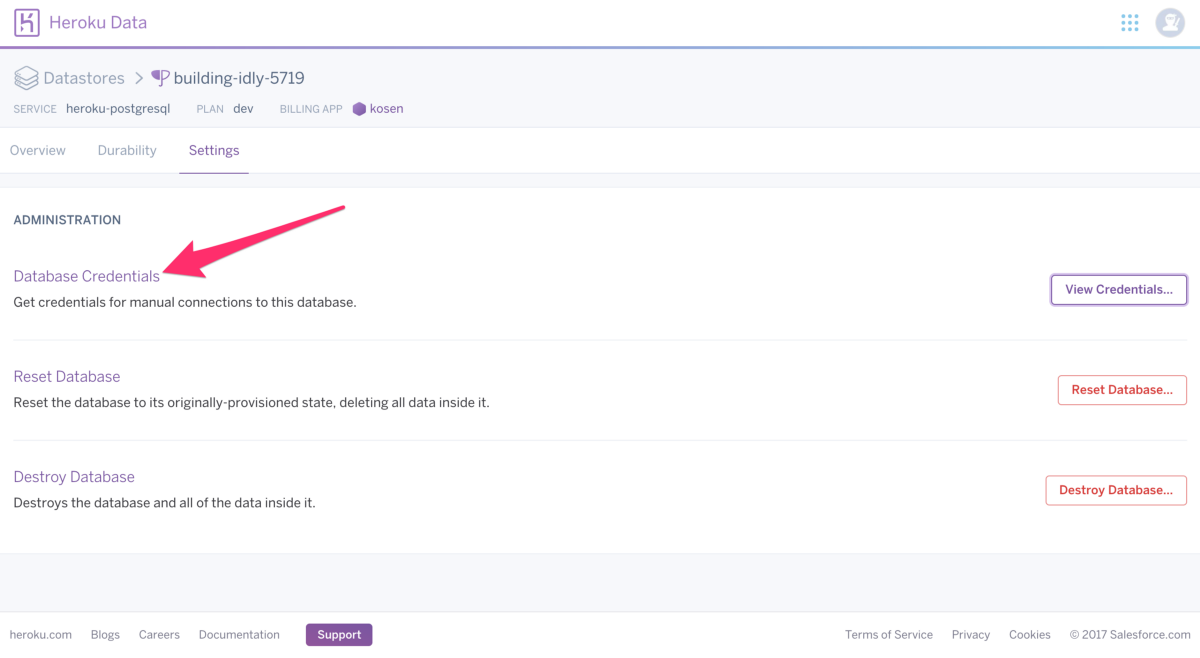
click credential button
そこに記載されている各種情報を pgadmin4 に入力して Heroku 上の DB に接続する
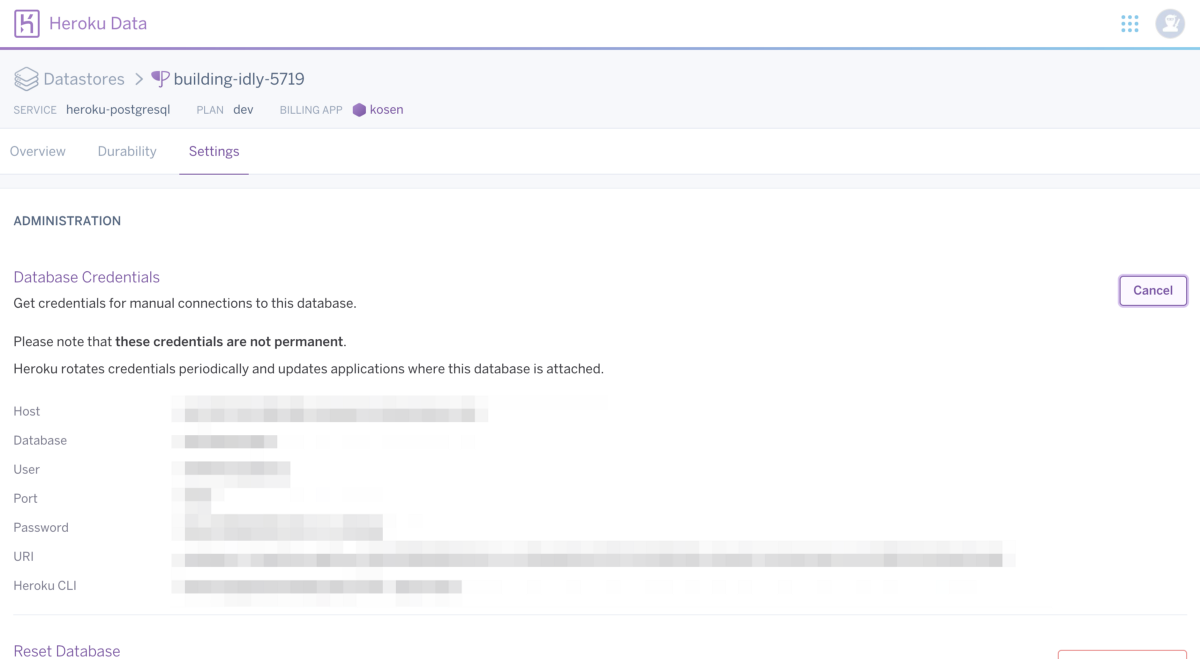
Copy information
pgadmin4 で Heroku の DB に接続
以下のページから pgAdmin4 をダウンロード
そこからアプリを開くと下記の画面になるので、Add new Serverをクリック
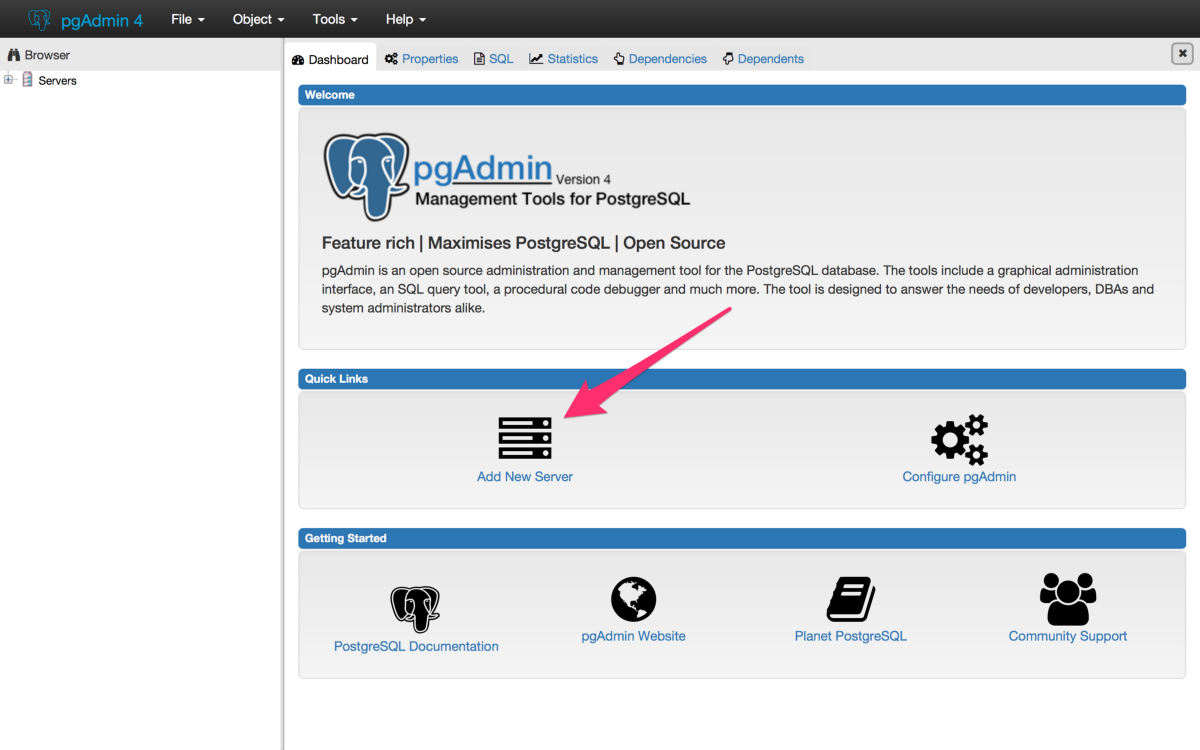
Click Add New Server
Heroku 上の DB の情報を入力していく。Server の名前は適当で大丈夫です。
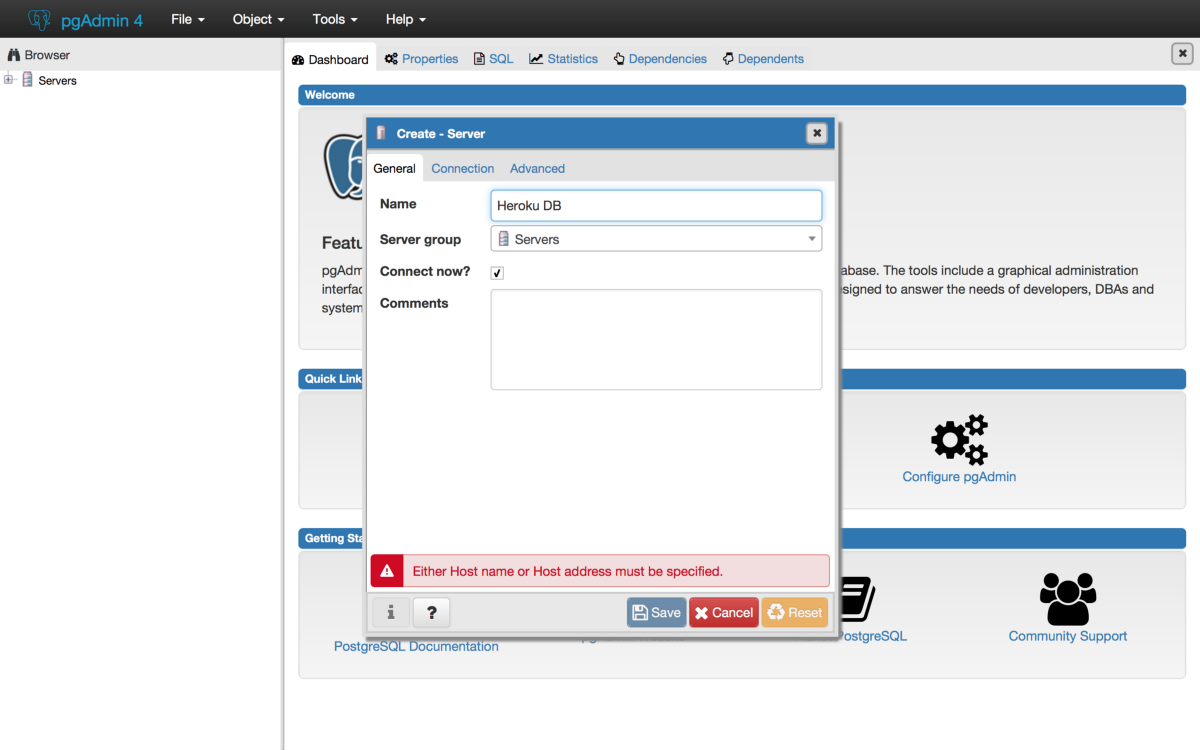
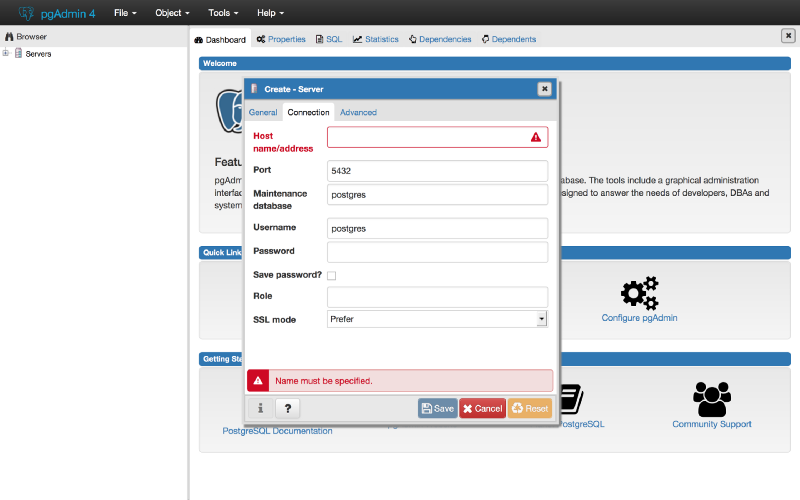
接続されるとこんな感じになります。
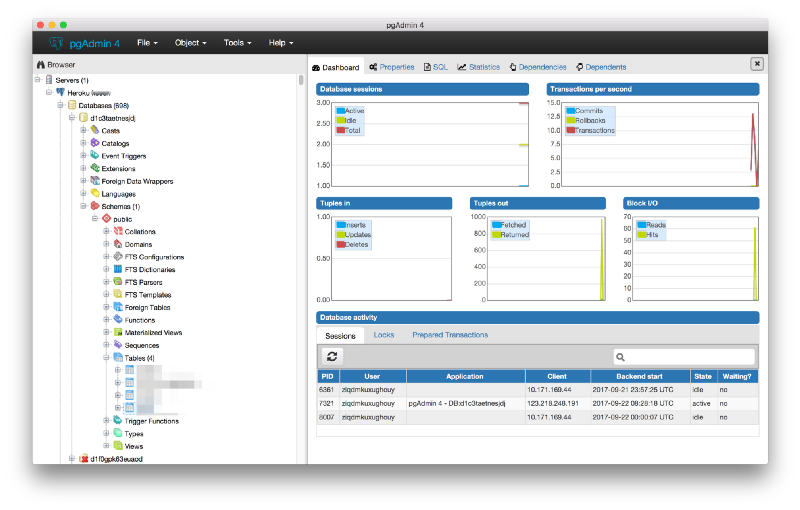
Query Tool
Query Toolを使うことで Heroku 上の DB に対して SQL クエリを投げる事ができます。
Query Toolは上部のツールバーからアクセス可能です。 注意) 左カラムのテーブルをクリックした後でないとアクティブになりません。
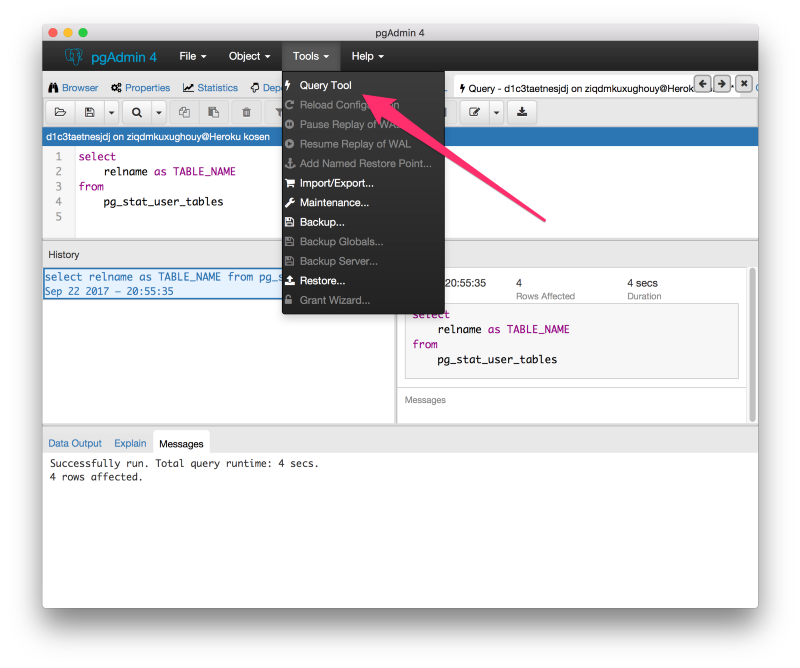
SQL の実行結果
雷ボタンで SQL を実行可能 ↓ ボタンで SQL 結果をローカルに CSV 形式で保存できます。
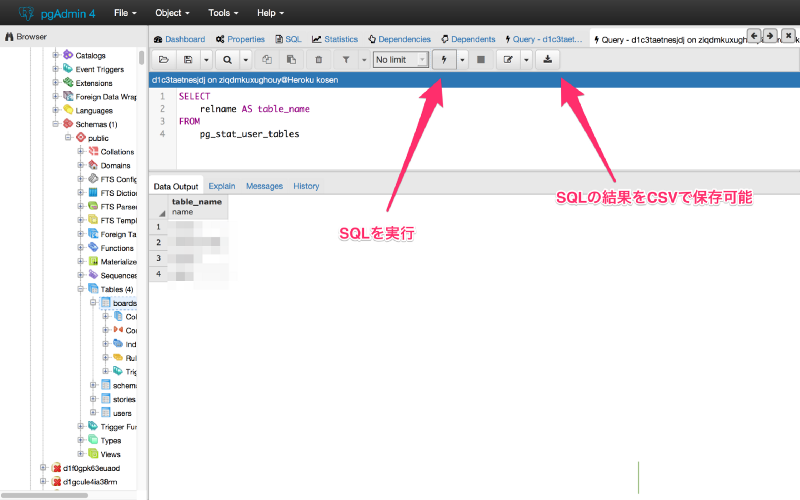
関連しているかもしれない記事
📮 📧 🐏: 記事への感想のおたよりをおまちしてます。 お気軽にお送りください。 メールアドレス入力があればメールで返信させていただきます。 もちろんお返事を希望せずに単なる感想だけでも大歓迎です。
このサイトの更新情報をRSSで配信しています。 お好きなフィードリーダーで購読してみてください。
このウェブサイトの運営や著者の活動を支援していただける方を募集しています。 もしよろしければ、Buy Me a Coffee からサポート(投げ銭)していただけると、著者の活動のモチベーションに繋がります✨
Amazonでほしいものリストも公開しているので、こちらからもサポートしていただけると励みになります。